
Περιεχόμενο
Τα κινούμενα GIF είναι αυτά που κατασκευάζει το Διαδίκτυο από σήμερα. Τώρα μπορείτε να συμμετάσχετε στη διασκέδαση και να δημιουργήσετε GIF των δικών σας δικαιωμάτων στο iPhone σας.
Πολλοί χρήστες σκέφτονται ότι η δημιουργία κινούμενων GIF παίρνει ειδικό λογισμικό υπολογιστή και πολύ ελεύθερο χρόνο για να βρει αυτά τα ατελείωτα βίντεο βρόχων, αλλά η δυνατότητα δημιουργίας κινούμενων GIF έγινε ευκολότερη και ταχύτερη τα τελευταία δύο χρόνια, επιτρέποντας πρακτικά καθένας για να μπείτε στη διασκέδαση.
Υπάρχουν πολλές εφαρμογές για iPhone στο iTunes App Store που σας επιτρέπουν να δημιουργείτε γρήγορα κινούμενα GIF από τα βίντεο που εγγράφετε με τη φωτογραφική μηχανή του iPhone σας. Μια από τις πιο δημοφιλείς επιλογές (και ίσως η καλύτερη από τη δέσμη) είναι μια εφαρμογή που ονομάζεται 5SecondsApp. Με το περίεργο όνομα, η εφαρμογή είναι αρκετά φιλική προς το χρήστη, ώστε οι περισσότεροι χρήστες που θέλουν να δημιουργήσουν GIF θα μπορούν να το κάνουν χωρίς καθυστέρηση.
Τι είναι το GIF;
Ίσως είστε νέοι στο διαδίκτυο και δεν είστε σίγουροι τι στο καλό είναι ένα "GIF", και αυτό είναι εντάξει. Είμαστε εδώ για να βοηθήσουμε.
Ένα GIF είναι στην πραγματικότητα απλώς μια μορφή αρχείου εικόνας, ακριβώς όπως το .JPG ή το .PNG, αλλά ένα "κινούμενο GIF" είναι μια κινούμενη εικόνα που ουσιαστικά βρόχους ενός βίντεο που έχει μερικά δευτερόλεπτα. Ο λόγος για τον οποίο οι περισσότεροι άνθρωποι αποκαλούν "κινούμενα GIF" απλά "GIF" είναι ότι είναι η μόνη μορφή αρχείου εικόνας που υποστηρίζει κινούμενες εικόνες, οπότε είναι πιο εύκολο να πούμε "GIFs", αλλά είναι σημαντικό να γνωρίζουμε ότι η επέκταση αρχείου .GIF είναι απλά μια άλλη μορφή αρχείου εικόνας όπως όλες οι άλλες μορφές αρχείων που υπάρχουν.
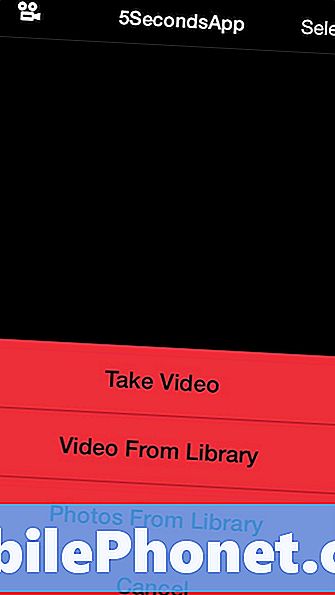
Τα GIF μπορούν να κυμαίνονται από μερικά δευτερόλεπτα σε μήκος έως και πάνω από ένα λεπτό, αλλά όσο μεγαλύτερο είναι το GIF, τόσο μεγαλύτερο είναι το μέγεθος του αρχείου, έτσι όταν δημιουργείτε τα δικά σας GIFs, είναι σημαντικό να σημειώσετε πόσο καιρό είναι και το ψήφισμα της εικόνας, επειδή αυτοί είναι οι δύο μεγάλοι καθοριστικοί παράγοντες όταν πρόκειται για μέγεθος αρχείου.
Το μέγεθος του αρχείου είναι σημαντικό επειδή οι περισσότερες υπηρεσίες φιλοξενίας εικόνων έχουν ένα μέγιστο μέγεθος για το πόσο μεγάλη μπορεί να είναι μια ενιαία εικόνα. Το Imgur, το οποίο είναι μία από τις πιο δημοφιλείς υπηρεσίες φιλοξενίας εικόνων στο διαδίκτυο, μεγιστοποιεί τα GIF σε 5MB ένα κομμάτι, με ένα λογαριασμό Imgur Pro να φτάνει τα 10MB εάν θέλετε να πληρώσετε για το προνόμιο.
Δημιουργία των δικών σας GIF στο iPhone
Ξεκινήστε από την επικεφαλίδα στο App Store και εγκαταστήστε το 5SecondsApp. Είναι μια εντελώς δωρεάν εφαρμογή για χρήση, αλλά περιλαμβάνει μια αγορά $ 1.99 εντός εφαρμογής που καταργεί τις διαφημίσεις και σας επιτρέπει να δημιουργείτε μεγαλύτερα GIF. Η δωρεάν έκδοση σας μεγιστοποιεί σε 10 δευτερόλεπτα, αλλά αυτό είναι αρκετά μεγάλο για τα περισσότερα GIF ούτως ή άλλως.
Προτού ανοίξετε την εφαρμογή και δημιουργήσετε τη συσκευή, θα θέλετε να καταγράψετε πρώτα ένα βίντεο. Στη συνέχεια, μόλις γίνει αυτό, φορτώστε την εφαρμογή και πατήστε στην κάμερα ταινιών στην επάνω αριστερή γωνία και, στη συνέχεια, επιλέξτε Βίντεο από τη βιβλιοθήκη.
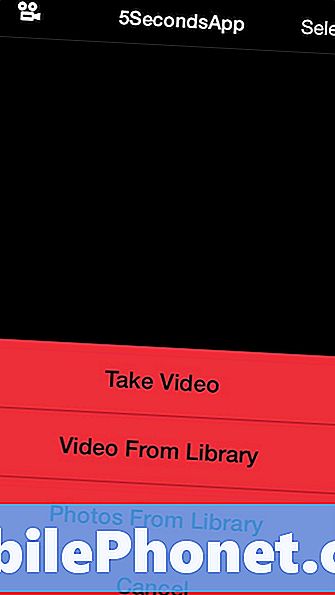
Αναζητήστε το βίντεο που έχετε εγγράψει και, στη συνέχεια, αγγίξτε το για να το ανοίξετε στην εφαρμογή δημιουργίας GIF. Πιθανότατα, θα εμφανιστεί ένα αναδυόμενο παράθυρο που σας λέει ότι το βίντεό σας είναι "πολύ μεγάλο για να στείλετε", γι 'αυτό θα πρέπει να το συντομεύσετε. Μπορείτε να αγνοήσετε αυτό το μήνυμα ως επί το πλείστον, καθώς θα μειώσετε το βίντεο σας ούτως ή άλλως.
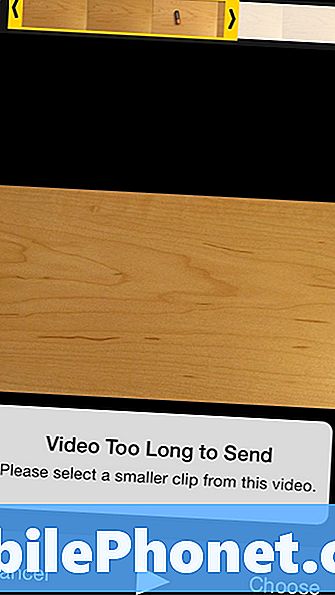
Για να ρυθμίσετε το μήκος και ποιο μέρος του βίντεο θέλετε να είναι το κινούμενο GIF, πατήστε και κρατήστε πατημένο τα βέλη στο επάνω μέρος και, στη συνέχεια, σύρετέ τα αριστερά και δεξιά για να συντομεύσετε ή να παρατείνετε το κλιπ. Το αριστερό βέλος θα ρυθμιστεί για την εκκίνηση του GIF και το δεξιό βέλος θα ρυθμιστεί για το τέλος του GIF.

Μόλις έχετε ρυθμίσει το κλιπ σύμφωνα με τις προτιμήσεις σας, μπορείτε να κάνετε κλικ στο εικονίδιο Αναπαραγωγής στο κάτω μέρος για να δείτε την εμφάνιση του GIF σας. Εάν είστε ικανοποιημένοι, πατήστε στο στοιχείο Επιλογή και στην εφαρμογή μετατρέψτε το κλιπ σε ένα κινούμενο GIF και αποθηκεύστε το στη βιβλιοθήκη της εφαρμογής.

Από εκεί, μπορείτε να προσθέσετε φίλτρα και κείμενο, να περικόψετε το GIF και μοιραστείτε ακόμη και με φίλους, στέλνοντάς το σε κάποιον ή μοιραστείτε το με το Facebook και το Twitter. Και φυσικά, μπορείτε να το αποθηκεύσετε στο Roll Camera σας, αν και το iPhone δεν υποστηρίζει GIF στην προεπιλεγμένη εφαρμογή Photos για προβολή.
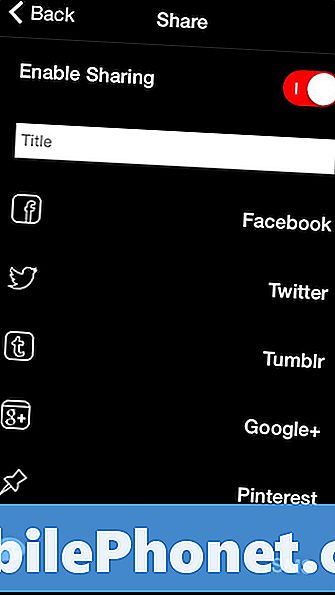
Αυτό είναι το μόνο που υπάρχει σε αυτό! Το 5SecondsApp είναι ένα όμορφο μικρό εργαλείο για το iPhone που μπορείτε να χρησιμοποιήσετε κάθε φορά που είστε στη διάθεση να δημιουργήσετε το τέλειο GIF.


